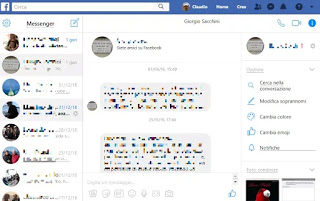 De flesta aktiviteter på nätet bevaras för eftervärlden någonstans, och Facebook är säkert inget undantag. Det är inte bara alla inlägg och skriftliga kommentarer som kan hittas och hämtas, utan även chattkonversationer kan läsas om och vid behov även laddas ner. Även om Facebook inte har en sektion på sin webbplats eller app som har den officiella chathistoriken finns det ändå enkla sätt att hitta alla skickade och mottagna meddelanden som Facebook behåller automatiskt om de inte har raderats manuellt. Facebook-chattar kan läsas antingen via Messenger-appen eller via själva Facebook-webbplatsen. Du kan också hitta alla Facebook-meddelanden som sparas, även om de är dolda i en annan meny, och även historiken över meddelanden från personer som inte finns på vår vänlista.
De flesta aktiviteter på nätet bevaras för eftervärlden någonstans, och Facebook är säkert inget undantag. Det är inte bara alla inlägg och skriftliga kommentarer som kan hittas och hämtas, utan även chattkonversationer kan läsas om och vid behov även laddas ner. Även om Facebook inte har en sektion på sin webbplats eller app som har den officiella chathistoriken finns det ändå enkla sätt att hitta alla skickade och mottagna meddelanden som Facebook behåller automatiskt om de inte har raderats manuellt. Facebook-chattar kan läsas antingen via Messenger-appen eller via själva Facebook-webbplatsen. Du kan också hitta alla Facebook-meddelanden som sparas, även om de är dolda i en annan meny, och även historiken över meddelanden från personer som inte finns på vår vänlista.
Låt oss då se hur du kan hitta alla meddelanden i Facebooks och Messengers chathistorik, till exempel radera enskilda chattar och även hur du kan spara alla konversationer på en dator.
Index
Artikelindex
- Finn Facebooks chathistorik från datorn
- Finn meddelanden på Messenger från en smartphone eller surfplatta
- Släpp meddelanden på Messenger och Facebook
.
Se Facebook-chatthistorik från datorn
Det finns två sätt att se alla konversationer i Facebook-chatten, även de äldre:
1) På Facebooksidan som öppnas från datorn, genom att klicka på meddelandeknappen uppe till höger. Välj konversationen för att öppna den och bläddra sedan upp och ner för att se alla skickade och mottagna meddelanden. Längst ner i listan över konversationer kan du sedan trycka på länken ”see everyone on Messenger” som öppnar webbsidan www.facebook.com/messages, med en fullständig lista över alla konversationer med vänner eller inte.
På vänster sida kan du trycka på kugghjulsknappen för att kunna öppna olika sektioner av meddelanden, bland annat: Arkiverade konversationer, de som har arkiverats för att ta bort dem från huvudlistan, Olästa konversationer för att hitta alla meddelanden som du aldrig har tittat på och sedan också Meddelandeförfrågningar, som är en lista över alla användare som har skrivit till oss utan att vara våra vänner. Dessa meddelanden är alltid en överraskning att titta på eftersom Facebook aldrig meddelar om dessa förfrågningar, så vi glömmer ofta att de finns. I listan över Facebooks olika chattrum kan du hitta gamla meddelanden som skickats och mottagits med hjälp av sökfältet uppe till vänster.
2) på PC är det också möjligt att få tillgång till Facebooks chathistorik också genom att gå till Messenger.com-webbplatsen, som är identisk med Facebooks meddelandesida.
Se Facebooks chathistorik från din surfplatta eller smarttelefon med hjälp av Messenger-appen
Som vi har vetat i flera år nu, så tillåter Facebooks huvudapp inte längre att man chattar med vänner. För att skicka privata meddelanden i chatten måste du installera Messenger-appen på iPhone och Android. Från applikationen kan du bläddra ner genom att gå tillbaka i tiden tills du hittar chatten du letar efter.
För att göra detta kan du först använda sökfältet högst upp på huvudsidan för Messenger (den som listar alla dina konversationer) du kan söka i hela historiken för att hitta ett meddelande.
Om du använder appen Messenger Lite kan du bläddra genom samtalen i kronologisk ordning och till och med gå till det sista, men du kan inte använda sökfältet.
Så laddar du ner all historik för Facebook-chatt på PC
Om du vill ladda ner en faktisk kopia av Facebooks historikloggar måste du använda en dator och öppna webbplatsen Facebook.com. Härifrån kan du trycka på den lilla pilen uppe till höger i huvudmenyn för att öppna inställningarna från rullgardinsmenyn. På vänster sida trycker du på Din information på Facebook och sedan, i den centrala delen av sidan, trycker du på Ladda ner din information.
I listan över alla uppgifter som du kan ladda ner avmarkerar du allt utom Meddelanden, som är hela Messenger-chatthistoriken. Efter att ha gett bekräftelsen, vänta på mottagandet av e-postmeddelandet som visar länken för att ladda ner alla meddelanden på datorn i form av en ZIP-fil som ska extraheras i en mapp.
Släpp Messenger-historikmeddelanden och Facebook-chattar
För att radera hela chattar i Messenger från din smartphone kan du svepa varje konversation till vänster för att visa knappen papperskorgen som permanent raderar den. Om du i stället trycker på knappen med tre rader kan du välja att dölja den med hjälp av funktionen som lagrar konversationen. Du kan sedan hindra en person från att skriva andra meddelanden genom att öppna konversationen och sedan trycka på I-knappen. I menyn som visas trycker du på Blockera.
På datorn kan konversationer avbrytas eller arkiveras genom att föra musen över namnet på den person som de utbytt meddelanden med och sedan trycka på kugghjulet som visas bredvid. Från den här menyn kan du arkivera eller avbryta chatten, blockera personen för att sluta ta emot meddelanden eller inaktivera meddelanden.
LÄS ÄVEN: Återställning av raderade Facebook-meddelanden och chatt- och Messenger-konversationer